새 노트북을 샀는데 발로란트를 시작할 때 이 오류가 발생합니다. DirectX 런타임을 설치해 보았고 심지어 게임을 다시 다운로드한 후에도 여전히 작동하지 않습니다. 발로란트는 이전 노트북에서도 잘 작동했는데, 그 노트북은 이것보다 강력하지도 않았습니다. 어떻게 이 문제를 해결할 수 있을까요?
"x3daudio1_7 dll 오류를 어떻게 고칠 수 있나요?"
Windows 10 또는 11에서 프로그램을 열 때 Error Status 0xc000012f 또는 0xc0000020과 함께 x3daudio1_7 dll 오류가 발생할 수 있습니다.
이 오류는 프로그램 파일이 Windows OS에 적합하지 않거나 특정 프로그램 모듈이 손상되었다고 명시되어 있습니다. 오류 메시지에서 제안하는 몇 가지 해결책이 있지만, 그것들이 작동하지 않을 수 있습니다.
이 글에서는 가능한 모든 원인을 탐색하고 오류를 고치고 프로그램을 원활하게 실행할 수 있는 단계별 해결책을 제공하겠습니다.
파트 1. x3daudio1_7 dll 오류란 무엇인가요?
x3daudio1_7 dll 오류 메시지는 무엇을 의미하나요? 일반적으로, 이는 특정 DLL (Dynamic Link Library) 파일이 손상되었거나 없거나 호환되지 않아 Windows가 특정 프로그램이나 프로세스를 실행하지 못하는 상황을 나타냅니다.
x3daudio1_7 dll 오류를 받게 되는 모든 가능한 이유는 다음과 같습니다.
- 응용 프로그램이 올바르게 설치되지 않았습니다.
- 지원되는 DLL 라이브러리 파일이 손상되었거나 누락되었습니다.
- 프로그램의 지원 모듈이 손상되거나 삭제되었습니다.
- 프로그램이 Windows 버전과 호환되지 않습니다.
- 프로그램 파일이나 시스템 파일에 대한 악성 코드 공격.
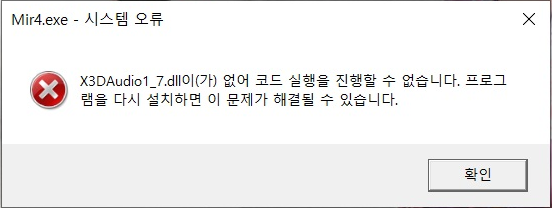
파트 2. Windows 10/11의 x3daudio1_7 dll 오류를 어떻게 고칠 수 있나요?
우리는 모든 근본적인 원인을 언급했으니 이제 Windows 10 또는 11에서 x3daudio1_7 dll 오류를 고치는 방법을 살펴보겠습니다. 아래에서는 여섯 가지 효과적인 방법을 개요로 제시했습니다. 문제가 해결될 때까지 차례로 시도해 보세요.
방법 1. 영향을 받은 프로그램 다시 설치
x3daudio1_7 dll 오류가 발생하는 것이 Windows 프로그램 때문이라고 가정하면, 첫 번째 단계는 응용 프로그램을 제거하고 다시 설치하는 것입니다. 이렇게 하면 누락되거나 손상된 모든 프로그램 파일이 다시 설치됩니다. 다음은 수행해야 할 단계입니다.
- WIN + R 키를 눌러 실행 창에 appwiz.cpl을 입력한 다음 Enter를 눌러 설치된 프로그램에 액세스합니다.
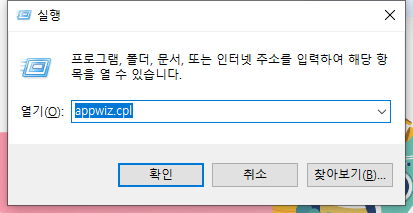
- 제거하려는 응용 프로그램을 찾아보세요. 마우스 오른쪽 버튼을 클릭하고 제거 옵션을 선택합니다.
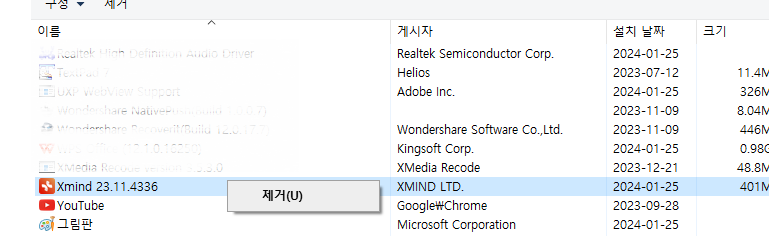
- 화면 안내에 따라 프로그램을 제거합니다.
- 완료되면 컴퓨터를 다시 시작하세요. 그런 다음 응용 프로그램의 공식 웹 사이트를 방문하여 다시 다운로드하고 설치하세요.
다시 설치한 프로그램을 시작하고 x3daudio1_7 dll 오류가 발생하는지 확인하십시오. 그렇다면 다음 방법으로 이동하세요.
방법 2. 손상된 파일을 고치기 위해 SFC 및 DISM 스캔 실행
시스템 파일 또는 이미지가 손상될 때 x3daudio1_7 dll 오류가 발생할 수 있습니다. 다행히도 Microsoft Windows에는 시스템 파일 검사 도구 (SFC) 및 이미지 배포 서비싱 및 관리 도구 (DISM)가 내장되어 있어 시스템을 손상된 파일로부터 스캔하고 자동으로 복구할 수 있습니다.
다음은 명령 프롬프트를 통해 이러한 도구를 실행하는 방법입니다.
- "시작" 메뉴에서 "cmd"를 검색합니다. 명령 프롬프트를 마우스 오른쪽 버튼으로 클릭하고 "관리자로 실행" 옵션을 선택합니다.
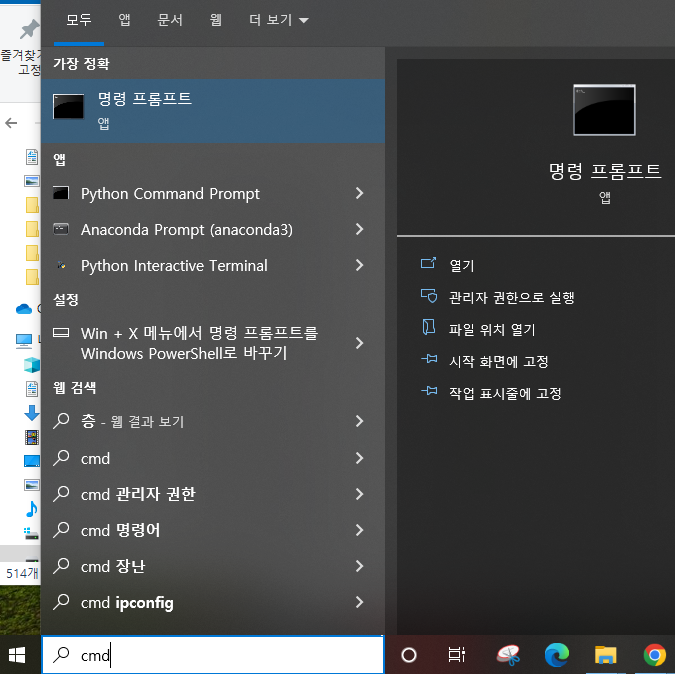
- 명령어 "sfc /scannow"를 입력하고 Enter 키를 누릅니다. SFC가 시스템을 스캔하고 손상된 파일을 수리하는 동안 기다립니다. 완료되면 확인이 100% 완료되었다는 메시지가 표시됩니다.
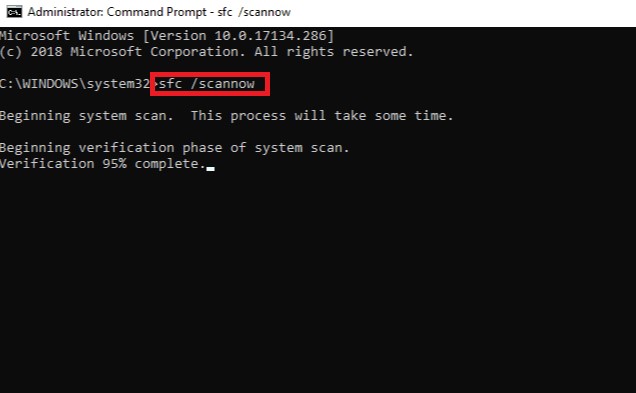
- DISM의 경우 "DISM.exe /Online /Cleanup-image /Restorehealth" 명령을 입력하고 Enter 키를 눌러 실행합니다. 프로세스가 완료될 때까지 기다립니다.
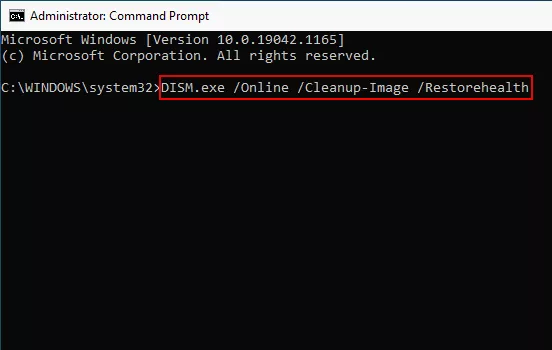
- 컴퓨터를 다시 시작하고 오류가 발생하는지 확인하세요.
방법 3. 지정된 DLL 파일 다시 등록하기
가끔은 x3daudio1_7 dll 오류가 누락되거나 손상된 DLL 파일 때문에 발생할 수 있습니다. 이 경우 해당 DLL 파일을 다시 등록하여 등록 정보를 새로 고치고 파일의 내부 문제를 해결할 수 있습니다. 다음은 따라갈 수 있는 단계입니다.
- "시작" 메뉴에서 "명령 프롬프트"를 검색하고 관리자 권한으로 명령 프롬프트 앱을 실행합니다.
- 명령 프롬프트 창에 "regsvr32 DLL 파일이름"이라는 명령어를 입력합니다. 여기서 파일 이름은 x3daudio1_7 dll 오류에서 표시된 DLL 파일 이름으로 대체해야 합니다.
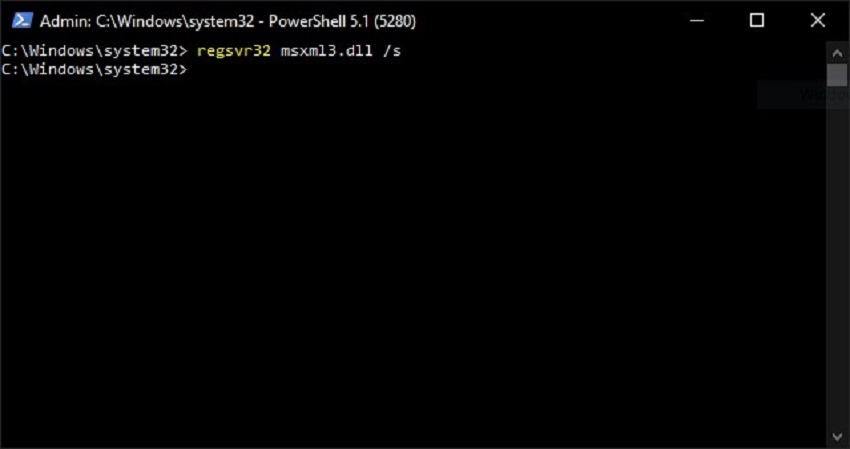
- Enter 키를 눌러 명령을 실행하면 DLL 파일이 성공적으로 등록되었다는 확인 메시지가 표시됩니다. 계속 진행하려면 확인을 클릭하세요.
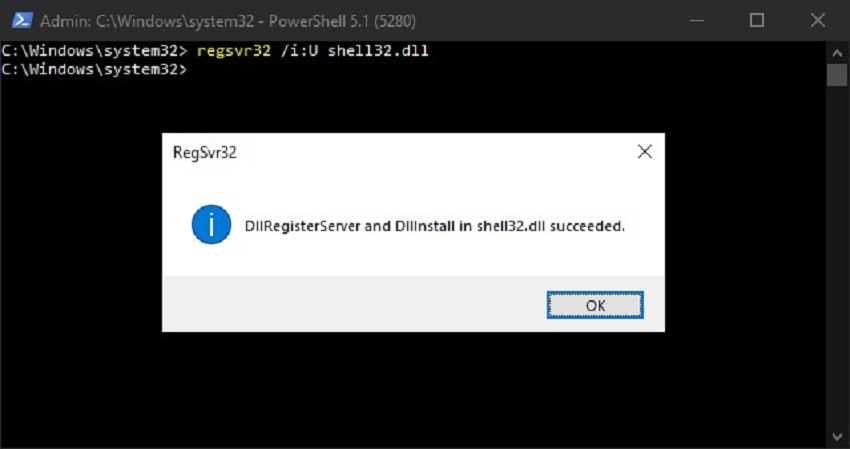
방법 4. Windows 10/11에서 손상되거나 누락된 DLL 파일 복구
이전에 언급한대로, 필수적인 Windows 프로그램을 실행하는 데 필수적인 중요한 DLL 파일이 손상되거나 누락될 때는 x3daudio1_7 dll 오류가 발생합니다. 이 경우 누락된 DLL 파일을 복구하여 x3daudio1_7 dll 오류를 해결할 수 있습니다. 우리는 Windows 10/11에서 누락된 DLL 파일을 복원하기 위해 전문 DLL 수리 도구인 4DDiG DLL Fixer 를 사용하는 것을 권장합니다.
4DDiG DLL Fixer- Windows에서 DLL 파일 오류 및 누락 수정 프로그램
모든 시스템 오류를 해결하는 전문가 DLL Fixer는 DLL 파일이 누락되어 프로그램이 실행되지 않거나 런타임 라이브러리가 누락되어 게임이 실행되지 않거나 실수로 삭제 또는 바이러스 공격으로
4ddig.tenorshare.com
- 4DDiG DLL Fixer를 컴퓨터에 다운로드하고 설치합니다. 도구를 실행하고 누락된 DLL 파일을 찾으러 "전체 검사"를 선택합니다. 도구를 시작하여 누락된 DLL 파일을 찾도록 시작합니다.
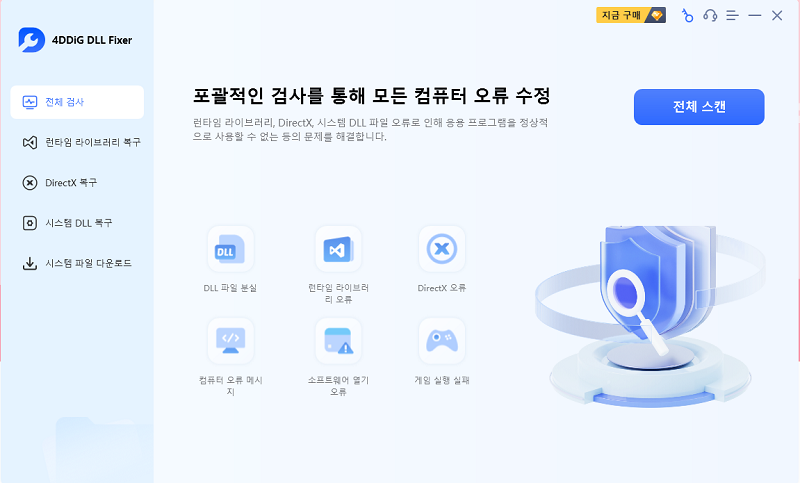
- 4DDiG DLL Fixer는 전체 검사를 끝난 후에 시스템 DLL , 런타임 라이브러리 및 DirectX 오류들을 나열합니다. "복구"을 클릭하고 누락된 DLL 파일 복구를 시작할 수 있습니다.
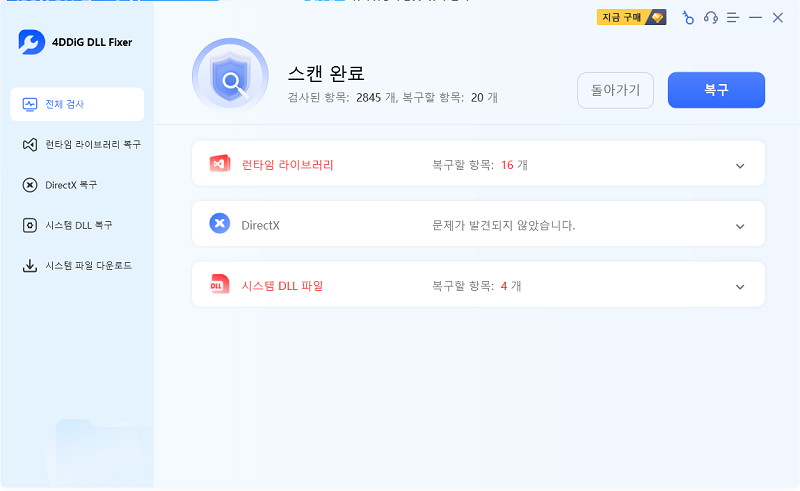
- 복구이 끝나면 실행하지 못했던 프로그램을 다시 시작세요. 이번에는 x3daudio1_7 dll가 발생하지 않습니다.
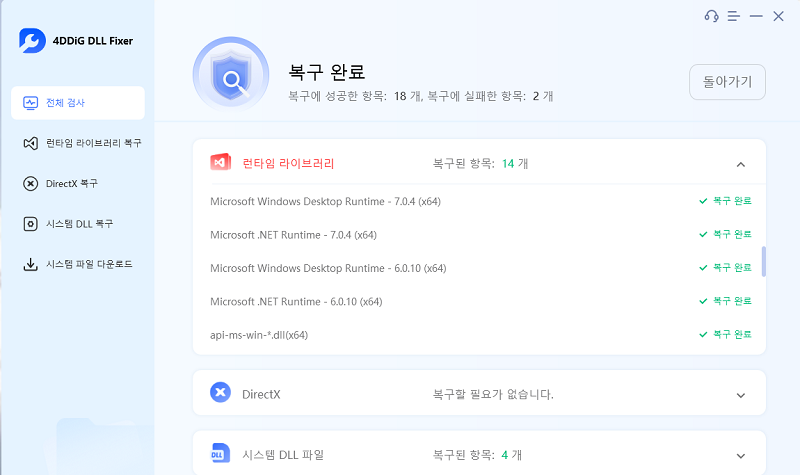
방법 5. 결함이 있는 Windows 업데이트 제거하기
새로운 기능과 보안 향상을 위해 Windows 업데이트를 설치하는 것은 중요하지만 결함이 있는 업데이트는 다양한 문제로 이어질 수 있습니다. 최근 업데이트 이후에 x3daudio1_7 dll 오류 Windows 11 문제가 발생한 사용자들도 있습니다. 이를 해결하기 위해 결함이 있는 Windows 업데이트를 제거하는 단계를 따릅니다.
- 오른쪽 패널에서 Microsoft Windows 섹션으로 이동합니다.
- "설치된 업데이트 보기" 섹션을 통해 최신 Windows 업데이트를 선택합니다.
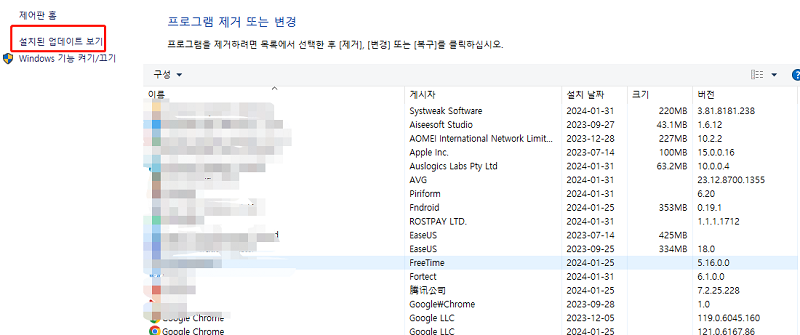
- "제거" 옵션을 클릭합니다.
- 화면 안내에 따라 진행하여 Windows 업데이트를 성공적으로 제거합니다.
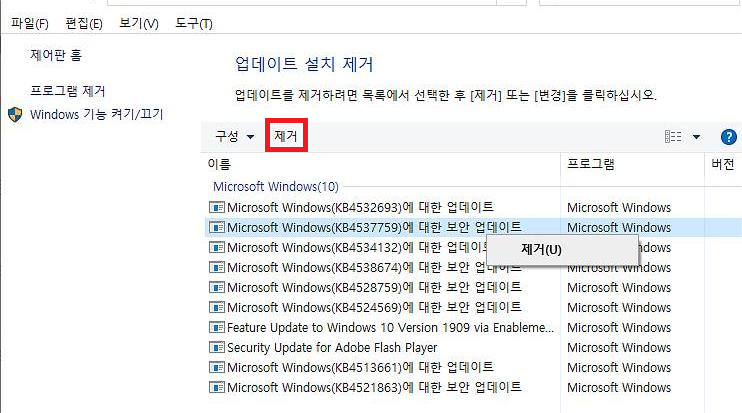
- 컴퓨터를 다시 시작하세요.
방법 6. 시스템 복원 수행하기
위의 방법 중 어느 하나도 Windows 10 및 11에서 x3daudio1_7 dll 오류를 해결하지 못할 경우, 마지막 수단으로 시스템 복원을 수행해야 합니다. 그러나 x3daudio1_7 dll 오류가 발생하지 않았을 때 미리 시스템 복원 지점을 만들어 둬야 합니다.
다음은 Windows 10/11에서 시스템 복원을 수행하는 단계입니다.
- "시작" 메뉴에서 "복원 지점 만들기"를 검색합니다. 시스템 속성 창을 열기 위해 상위 결과를 클릭합니다.
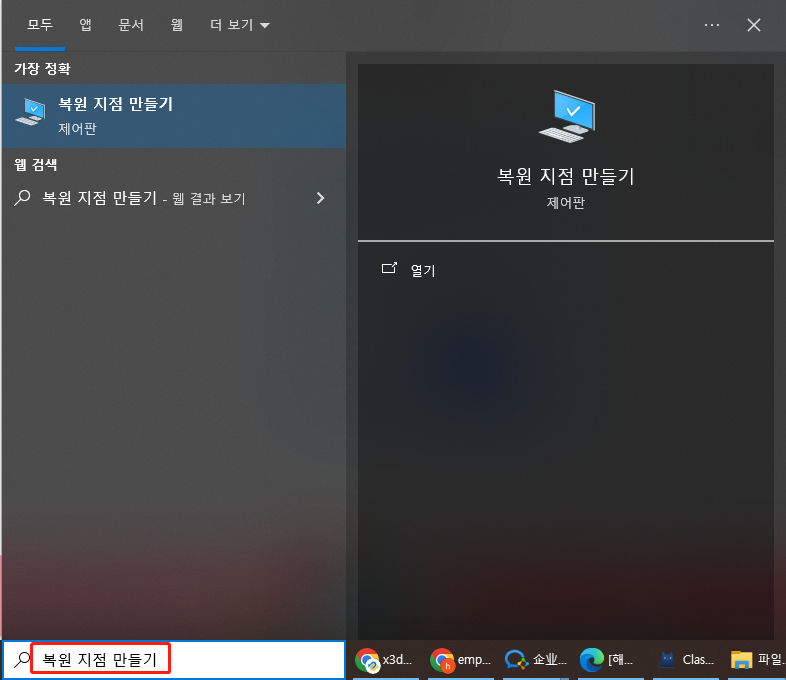
- 시스템 속성 창에서 "시스템 복원" 버튼을 클릭합니다.
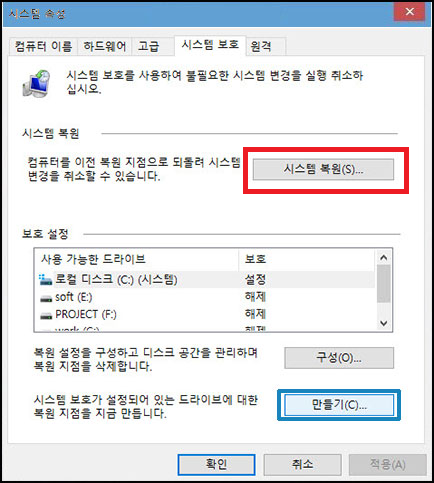
- "다른 복원 지점 선택"을 클릭합니다. 계속 진행하려면 "다음" 버튼을 클릭합니다.
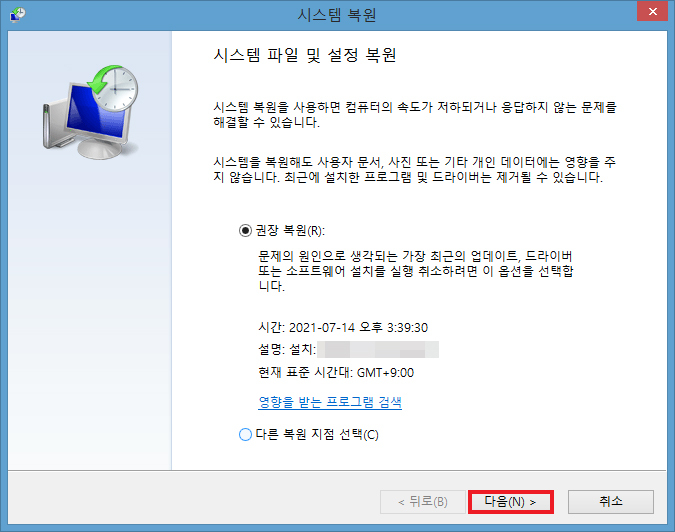
- 위자드의 화면 안내에 따라 시스템 복원 프로세스를 완벽하게 수행합니다.
복원 후 컴퓨터를 다시 시작하고 프로그램을 시작하여 오류가 발생하는지 확인하세요.
파트 3. x3daudio1_7 dll 오류 자주 물어보는 질문
Q1. x3daudio1_7 dll 오류가 계속 발생하는 이유는 무엇인가요?
x3daudio1_7 dll 오류가 계속해서 발생하는 이유는 내부 시스템 파일이 손상되었을 수 있기 때문일 수 있습니다. 오류가 매우 빈번하게 발생하는 경우, 컴퓨터가 바이러스나 악성코드에 감염되어 시스템과 프로그램 파일을 정기적으로 손상시키고 있을 수 있습니다.
Q2. x3daudio1_7 dll 오류 0xc0000020을 어떻게 고칠 수 있나요?
먼저, 오류가 발생하는 프로그램을 다시 설치해야 합니다. 오류가 특정 DLL 파일을 가리키면 해당 파일을 다시 등록해 보세요. 또한 SFC 및 DISM 도구를 실행하여 손상된 시스템 파일을 자동으로 감지하고 복구할 수 있습니다. 마지막으로, 모든 것이 실패한 경우 최신 Windows 업데이트를 제거하고 시스템 복원을 수행할 수 있습니다.
Q3. x3daudio1_7 dll 오류는 바이러스인가요?
아니요, x3daudio1_7 dll 오류는 바이러스가 아닙니다. 이는 주로 손상된 프로그램 파일이나 시스템 파일로 인해 발생하는 오류 메시지입니다. 그러나 오류가 빈번하게 발생한다면 시스템이 내부 파일을 손상시키는 바이러스에 감염될 수 있습니다.
결론:
x3daudio1_7 dll 오류는 빈번하게 발생하지는 않지만 오류가 발생할 때 패닉할 필요는 없습니다. 우리는 x3daudio1_7 dll 오류가 발생하는 이유를 설명하고 여섯 가지 해결책으로 오류를 고치는 방법을 안내했습니다. 특정 DLL 파일이 누락되어 오류가 발생하는 경우, 4DDiG DLL Fixer를 사용하여 누락된 DLL 파일을 복구하고 오류를 해결하는 것이 좋습니다.
'윈도우 문제 해결' 카테고리의 다른 글
| 윈도우 컴퓨터 강제 재부팅 하는 법 [윈도우 10/11] (0) | 2024.04.10 |
|---|---|
| 윈도우 Shift+Delete로 영구 삭제된 파일 복구하기 (1) | 2024.03.14 |
| 윈도우 11/10에서 발로란트 오류의 해결 방법 (0) | 2024.03.11 |
| 최신 손쉽게 삼성 노트북 복구 솔루션 6가지! (1) | 2024.01.26 |
| 윈도우 컴퓨터 종료가 안될 때, 원인과 해결방법 알아보기 (0) | 2024.01.24 |